폐쇄되지 않는 여러 Etsy Shop을 만드는 방법은 무엇입니까?
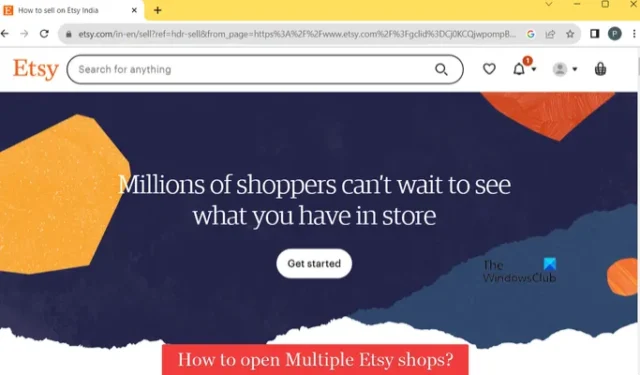
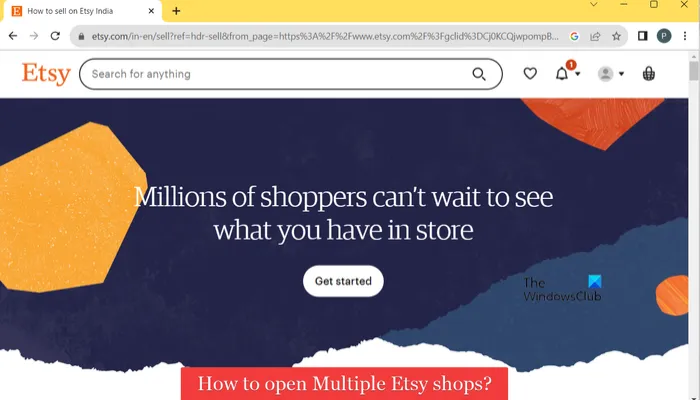
Etsy 는 전 세계 독립 판매자가 고유한 제품을 판매할 수 있도록 특별히 설계된 전자 상거래 웹사이트입니다. 아름다운 핸드메이드, 빈티지, 공예품 공급품을 교환하기 위해 수백만 명의 판매자와 구매자를 연결하는 훌륭한 플랫폼입니다. 판매자는 자신만의 Etsy 매장을 만들고, 제품 목록을 작성한 다음, 매장을 열어 구매자가 연락하고 상품을 구매할 수 있도록 할 수 있습니다. 하지만 한 번에 두 개 이상의 Etsy 매장을 열 수 있나요? 이번 포스팅에서 알아보도록 하겠습니다.
하나의 계정으로 2개의 Etsy 매장을 가질 수 있나요?

먼저, 다른 Etsy 매장을 생성하려면 이전 이메일 주소와 다른 이메일 주소로 새 계정을 등록해야 합니다. 세 개의 상점을 만들려면 세 개의 서로 다른 이메일 주소가 필요합니다. 따라서 이메일 계정 이 없다면 새 이메일 계정을 만드세요 .
다음으로, 다른 계정에 로그인하고 Etsy에서 여러 상점을 만들고 관리하려면 다른 웹 브라우저가 필요합니다. Edge에 기본 Etsy 상점을 열었다고 가정해 보겠습니다. 두 번째 상점을 열고 관리하려면 Chrome 등과 같은 다른 웹 브라우저가 필요합니다 . 하나의 웹 브라우저에서 여러 Etsy 매장을 관리할 수 없습니다.

Etsy에서는 중복 상점을 만들 수 없습니다. Etsy는 귀하가 중복 상점을 운영하고 있음을 발견하면 해당 상점을 폐쇄할 수 있습니다.

Etsy 공개 프로필 아래에 모든 매장 이름을 보관하세요.
위의 사항과 Etsy의 판매자 정책에 따라 이제 Esty 매장을 폐쇄하지 않고도 여러 개의 Esty 매장을 만들 수 있습니다. 아래 섹션에서 이를 수행하는 단계를 공유했습니다.
폐쇄되지 않는 여러 Etsy Shop을 만드는 방법은 무엇입니까?
Etsy에 문을 닫지 않는 여러 상점을 만드는 주요 단계는 다음과 같습니다.
- 웹 브라우저를 엽니다.
- Etsy.com으로 이동
- 로그인한 경우 기존 계정에서 로그아웃하세요.
- 새로운 사용자 계정을 등록하고 로그인하세요.
- 프로필 아이콘을 클릭하세요.
- Etsy에서 판매 옵션을 선택하세요.
- Etsy 상점 열기 버튼을 탭하세요.
- 설문조사 질문을 완료하거나 건너뛰세요.
- 상점 시작 버튼을 클릭하세요.
- 언어, 국가, 통화 등 상점 세부정보를 설정하세요.
- 매장 이름을 입력하세요.
- 제품 목록을 추가합니다.
- 급여를 받을 사람을 선택하세요.
- 청구 세부정보를 입력하세요.
- 상점 열기 버튼을 클릭하세요.
위의 단계에 대해 자세히 설명하겠습니다.

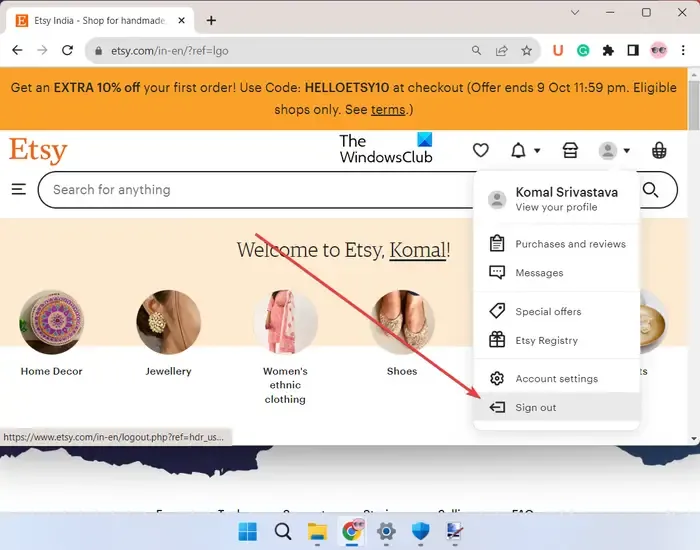
이제 이미 계정에 로그인한 경우 프로필 아바타를 클릭하고 로그아웃 옵션을 선택하세요.
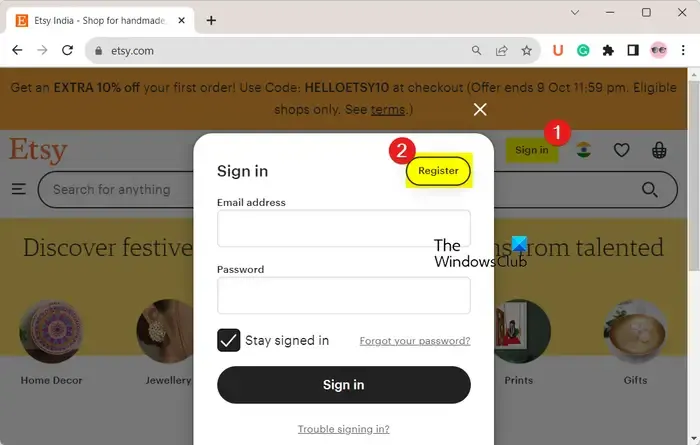
기본 Etsy 계정에서 로그아웃한 후 로그인 버튼을 누른 다음 등록 버튼을 누릅니다.
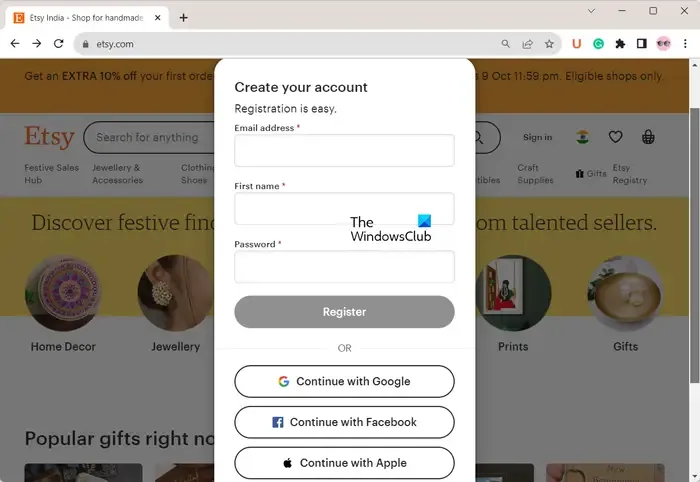
그런 다음 이메일 주소, 이름, 비밀번호를 포함한 등록 양식을 작성하고 등록 버튼을 누릅니다. Gmail 계정 , Facebook ID 또는 Apple ID를 직접 사용하여 Etsy 계정을 빠르게 등록할 수도 있습니다 . 이를 위해서는 Google로 계속하기, Facebook으로 계속하기, Apple로 계속하기를 클릭하고 안내에 따라 가입 절차를 완료하세요.
다른 계정을 등록하고 Etsy에 로그인하면 아래 단계에 따라 새 상점을 열 수 있습니다.
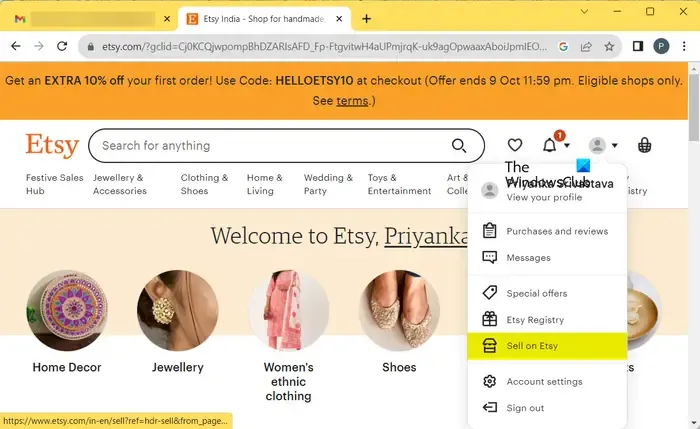
그런 다음 프로필 아이콘을 클릭하고 드롭다운 메뉴 옵션에서 Etsy에서 판매 옵션을 선택하세요.
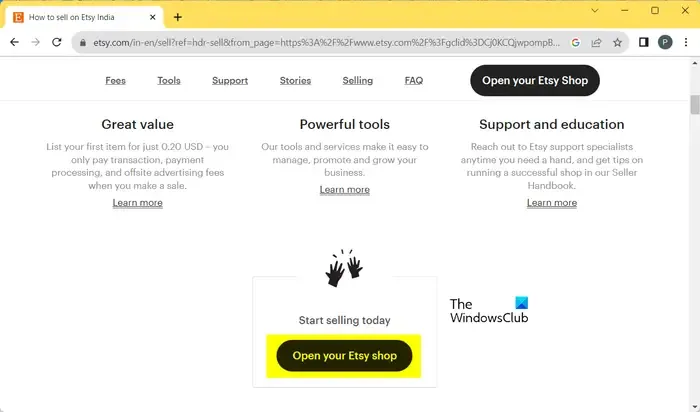
다음 페이지에서 아래로 스크롤하여 Etsy 상점 열기 버튼을 누르세요.
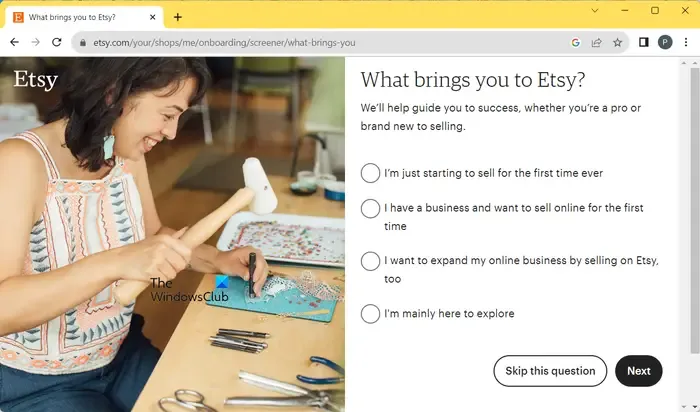
다음으로 Let’s do this 버튼을 클릭하면 설문조사 질문이 표시됩니다. 질문에 맞게 대답하고 다음 버튼을 누르세요. 그렇지 않으면 질문을 건너뛸 수도 있습니다.
특정 주제에 대해 도움이 필요한 경우 해당 주제를 클릭하고 다음 버튼을 눌러 필요한 도움을 받을 수 있습니다. 필요하지 않은 경우 건너뛰세요.
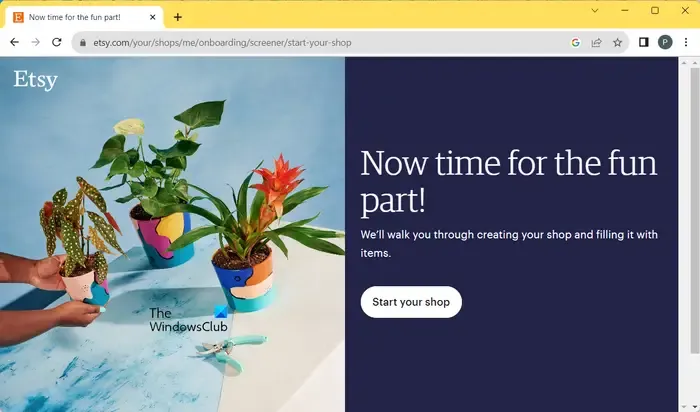
이제 상점 시작 버튼을 누르세요.
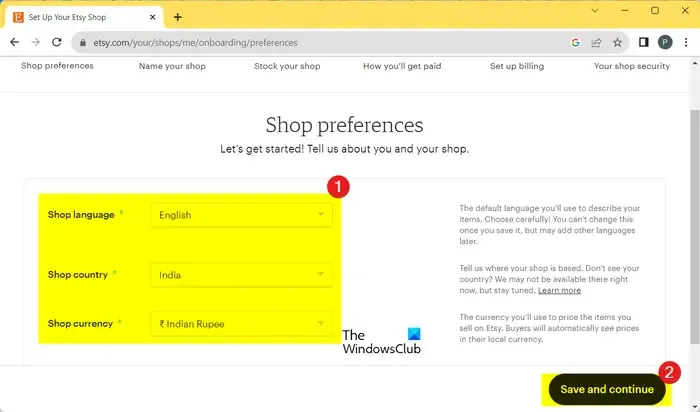
상점 기본 설정을 지정하라는 메시지가 표시됩니다 . 여기에는 상점 언어 , 상점 국가 및 상점 통화 가 포함됩니다 . 이러한 기본 설정을 구성하는 동안 그에 따라 올바른 옵션을 선택했는지 확인하세요.
- 나중에 상점 언어를 변경할 수 없으므로 올바르게 설정하세요. 그러나 나중에 언어 번역을 추가할 수 있습니다.
- 매장에 맞는 국가를 선택하세요.
- 제품 목록 가격에 태그를 지정할 통화를 선택하세요. 귀하의 은행 통화가 귀하가 매장에서 선택한 통화와 다른 경우, 환전 수수료가 적용될 수 있습니다.
상점 기본 설정을 선택한 후 저장하고 계속 버튼을 누르세요.
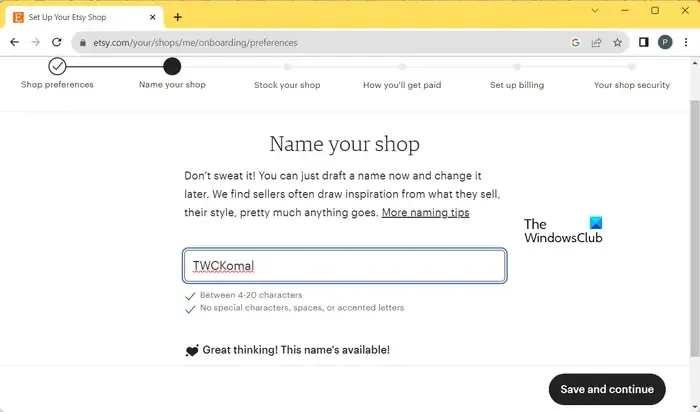
다음으로 매장 이름을 입력하고 이용 가능 여부 확인을 클릭한 후 이름이 사용 가능한 경우 저장하고 계속 버튼을 누릅니다.
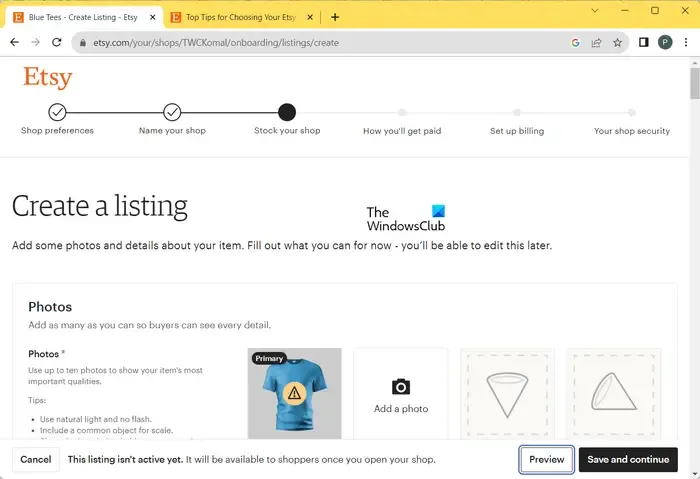
그런 다음 판매하려는 품목이 포함된 목록을 생성 해야 합니다 . 제품 사진 추가, 설명 입력, 정확한 사양 선택, 상품 가격 입력 등의 작업을 수행합니다. 구매자를 유치하려면 Etsy가 언급한 제안을 따르세요.
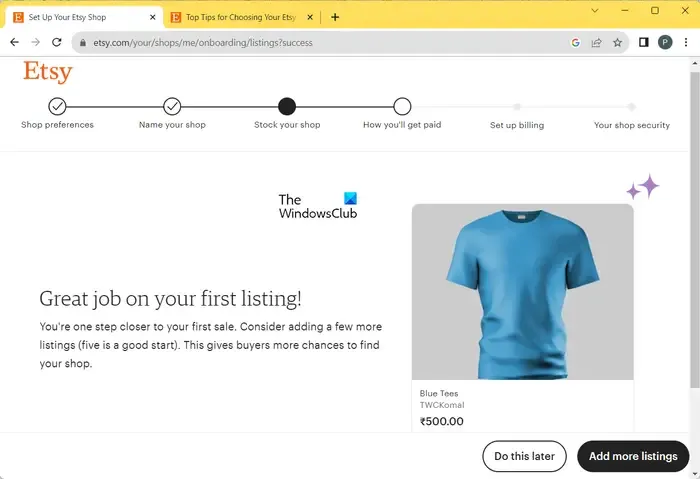
제품 사양을 설정한 후 목록을 미리 볼 수 있습니다. 그런 다음 저장하고 계속 버튼을 클릭하여 다음 단계로 이동하세요.
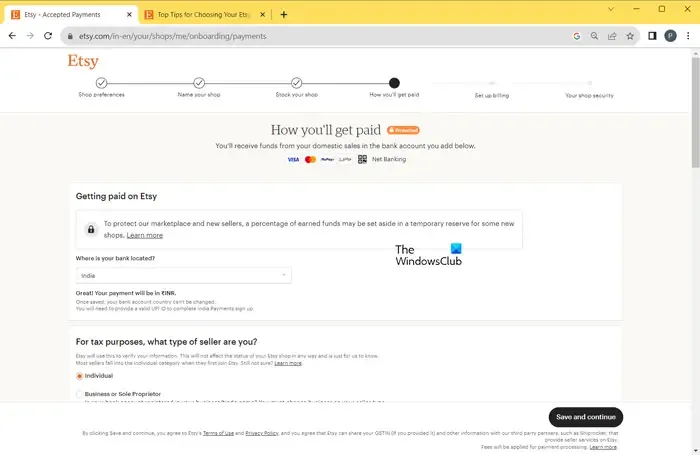
이제 가장 중요한 부분, 즉 판매하는 제품에 대한 대가를 어떻게 받을 것인가? 이를 위해 국가, 판매자 유형(개인 또는 기업/개인 사업자), 거주 국가, PAN, 생년월일, 은행 정보, 결제 방법 등을 선택할 수 있습니다. 이러한 세부정보를 입력할 때는 주의하세요. 세부정보를 설정한 후 저장하고 계속하기 버튼을 클릭하세요.
그런 다음 신용카드, 직불카드 등 결제 세부정보를 설정하고 카드를 인증하세요. 선불카드를 계정에 연결할 수도 있습니다.
완료되면 상점 열기 버튼을 누르고 제품을 판매하고 돈을 벌 수 있습니다.
이 가이드가 귀하가 여러 Etsy 매장을 폐쇄하지 않고도 여러 Etsy 매장을 여는 데 도움이 되기를 바랍니다.
Etsy 매장은 몇 개나 가질 수 있나요?
글쎄요, 각 상점마다 다른 계정과 이메일 주소를 사용한다면 원하는 만큼 많은 Etsy 상점을 만들 수 있습니다. 5개의 서로 다른 이메일 주소가 있는 경우 각각의 이메일 주소로 Etsy에 계정을 등록한 다음 5개의 서로 다른 Etsy 상점을 만들 수 있습니다. 여러 상점이 폐쇄되는 것을 방지하려면 이 게시물의 앞부분에서 언급한 다른 Etsy 정책을 따라야 합니다.


답글 남기기